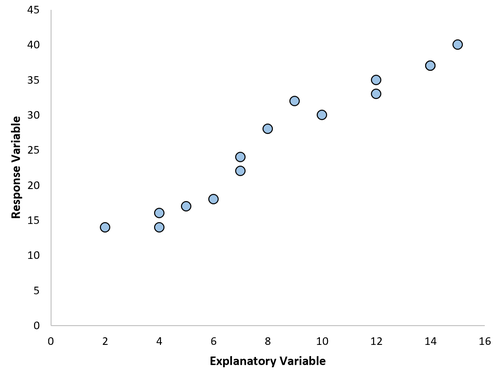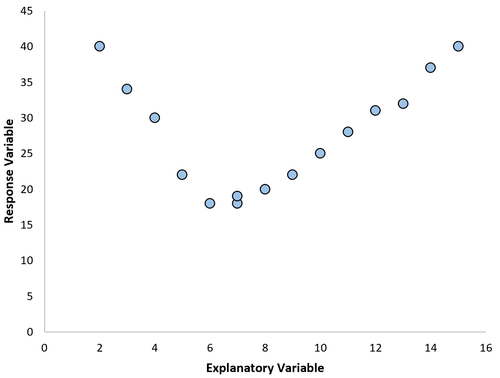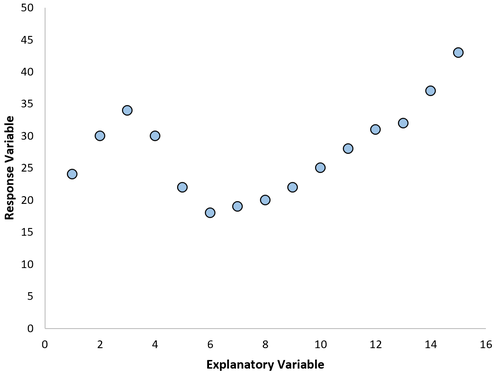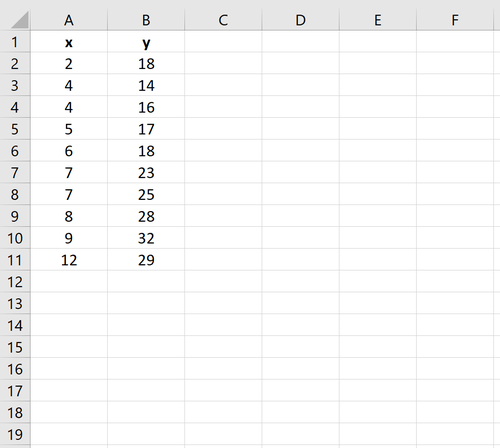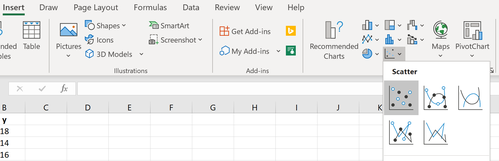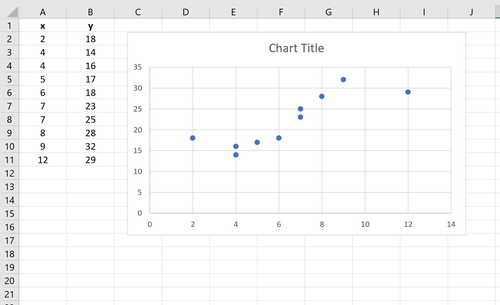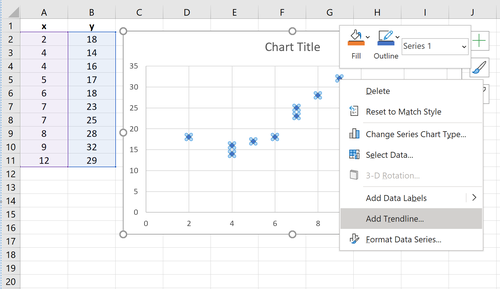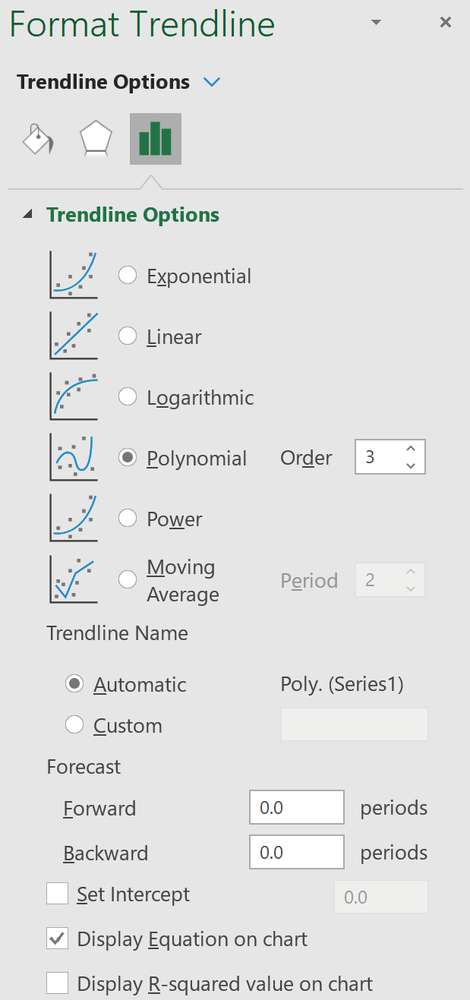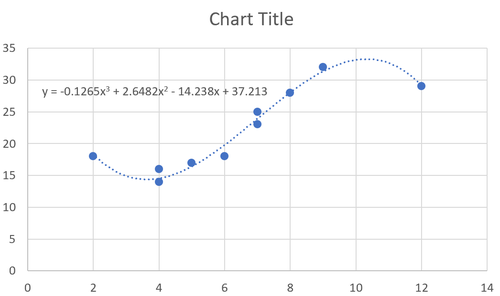In der Statistik ist die Regressionsanalyse eine Technik, die verwendet werden kann, um die Beziehung zwischen Prädiktorvariablen und einer Antwortvariablen zu analysieren. Wenn Sie Software (wie R, Stata, SPSS usw …
Die Regressionsanalyse wird verwendet, um die Beziehung zwischen einer oder mehreren erklärenden Variablen und einer Antwortvariablen zu quantifizieren.
Die häufigste Art der Regressionsanalyse ist die einfache lineare Regression, die verwendet wird, wenn eine erklärende Variable und eine Antwortvariable eine lineare Beziehung haben.
Manchmal ist die Beziehung zwischen einer erklärenden Variablen und einer Antwortvariablen jedoch nichtlinear.
In diesen Fällen ist es sinnvoll, eine Polynomregression zu verwenden, die die nichtlineare Beziehung zwischen den Variablen erklären kann.
In diesem Tutorial wird erklärt, wie Sie eine Polynomregression in Excel durchführen.
Beispiel: Polynomregression in Excel
Angenommen, wir haben den folgenden Datensatz in Excel:
Führen Sie die folgenden Schritte aus, um eine Polynomregressionsgleichung an diesen Datensatz anzupassen:
Schritt 1: Erstellen Sie ein Streudiagramm.
Zuerst müssen wir ein Streudiagramm erstellen. Gehen Sie auf die Chart Gruppe in dem Registerkarte Einfügen und klicken Sie auf den ersten Diagrammtyp in Punkt (X Y):
Ein Streudiagramm wird automatisch angezeigt:
Schritt 2: Fügen Sie eine Trendlinie hinzu.
Als nächstes müssen wir dem Streudiagramm eine Trendlinie hinzufügen. Klicken Sie dazu auf einen der einzelnen Punkte im Streudiagramm. Klicken Sie dann mit der rechten Maustaste und wählen Sie Trendlinie hinzufügen…
Ein neues Fenster mit der Option zum Festlegen einer Trendlinie wird geöffnet. Wählen Sie Polynomisch und wählen Sie die Zahl, die Sie für die Grad des Polynoms verwenden möchten. Wir werden 3 verwenden. Aktivieren Sie dann das Kontrollkästchen unten für: Formel im Diagramm anzeigen.
Eine Trendlinie mit einer Polynom-Regressionsgleichung wird automatisch im Streudiagramm angezeigt:
Schritt 3: Interpretieren Sie die Regressionsgleichung.
Für dieses spezielle Beispiel lautet unsere angepasste Polynomregressionsgleichung:
y = -0,1265x 3 + 2,6482x 2 – 14,238x + 37,213
Diese Gleichung kann verwendet werden, um den erwarteten Wert für die Antwortvariable basierend auf einem gegebenen Wert für die erklärende Variable zu finden. Angenommen, x = 4. Der erwartete Wert für die Antwortvariable y wäre:
y = -0,1265 (4) 3 + 2,6482 (4) 2 – 14,238 (4) + 37,213 = 14,5362.
Statistik in Excel leicht gemacht
"Statistik in Excel leicht gemacht" ist eine Sammlung von 16 Excel-Tabellen, die integrierte Formeln enthalten, um die wichtigsten statistischen Tests und Funktionen durchzuführen.

Regressionskoeffizienten interpretieren
Was sind Residuen in der Statistik?
Ein Residuum ist die Differenz zwischen einem beobachteten Wert und einem vorhergesagten Wert in der Regressionsanalyse.
Es wird berechnet als:
Residuum = Beobachteter Wert – Vorhergesagter Wert
Denken Sie daran, dass das …